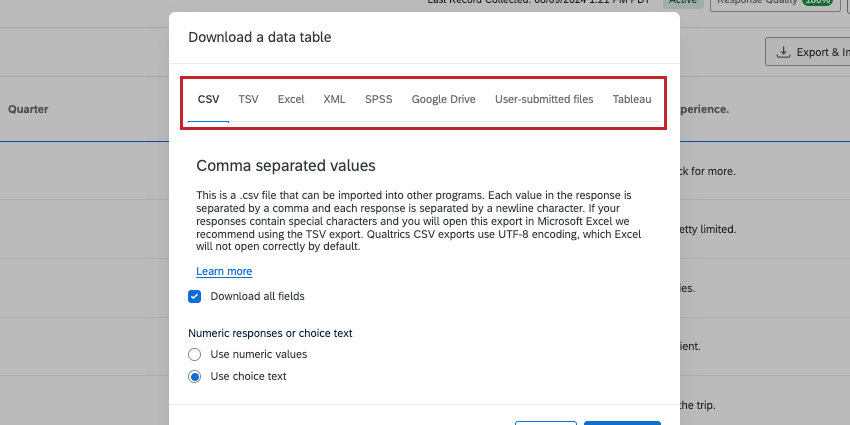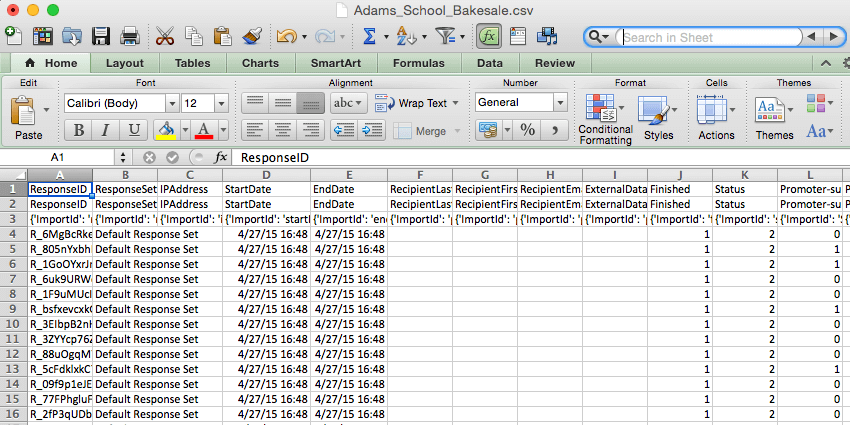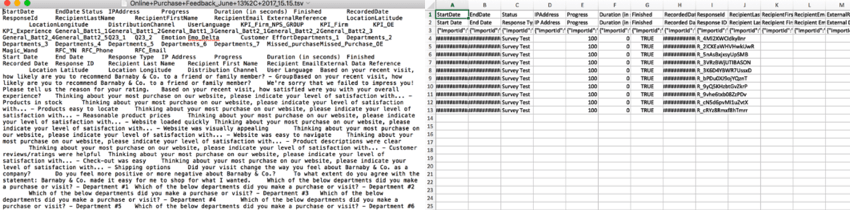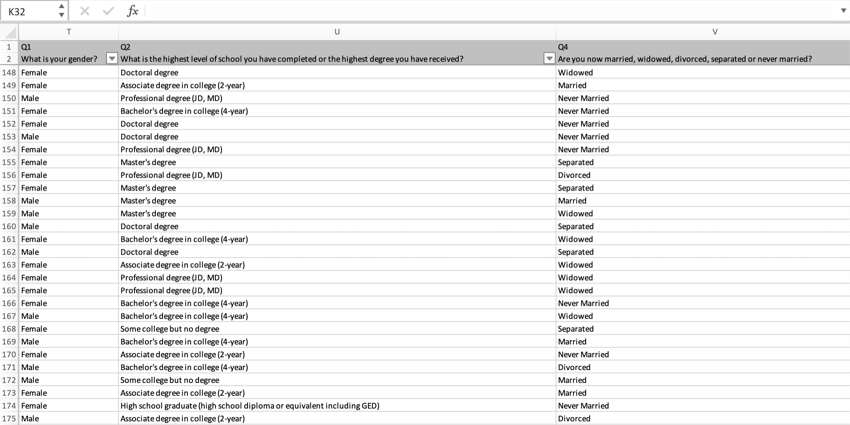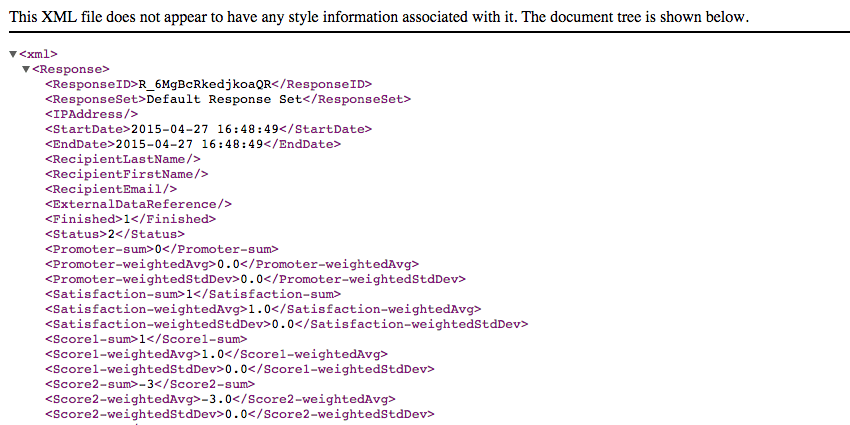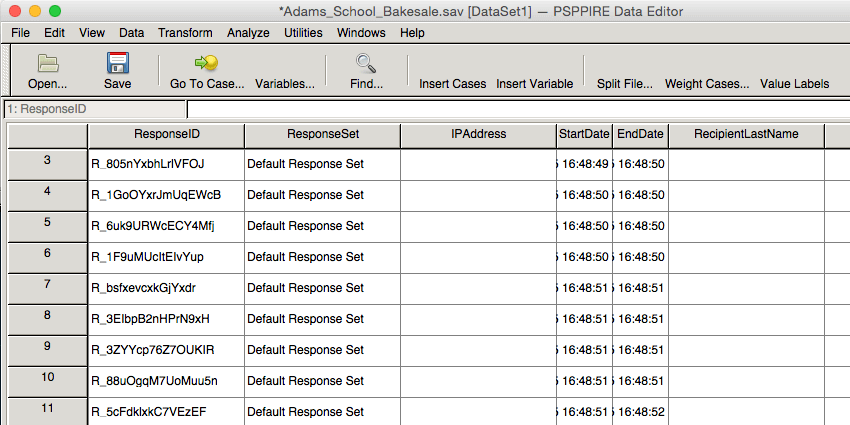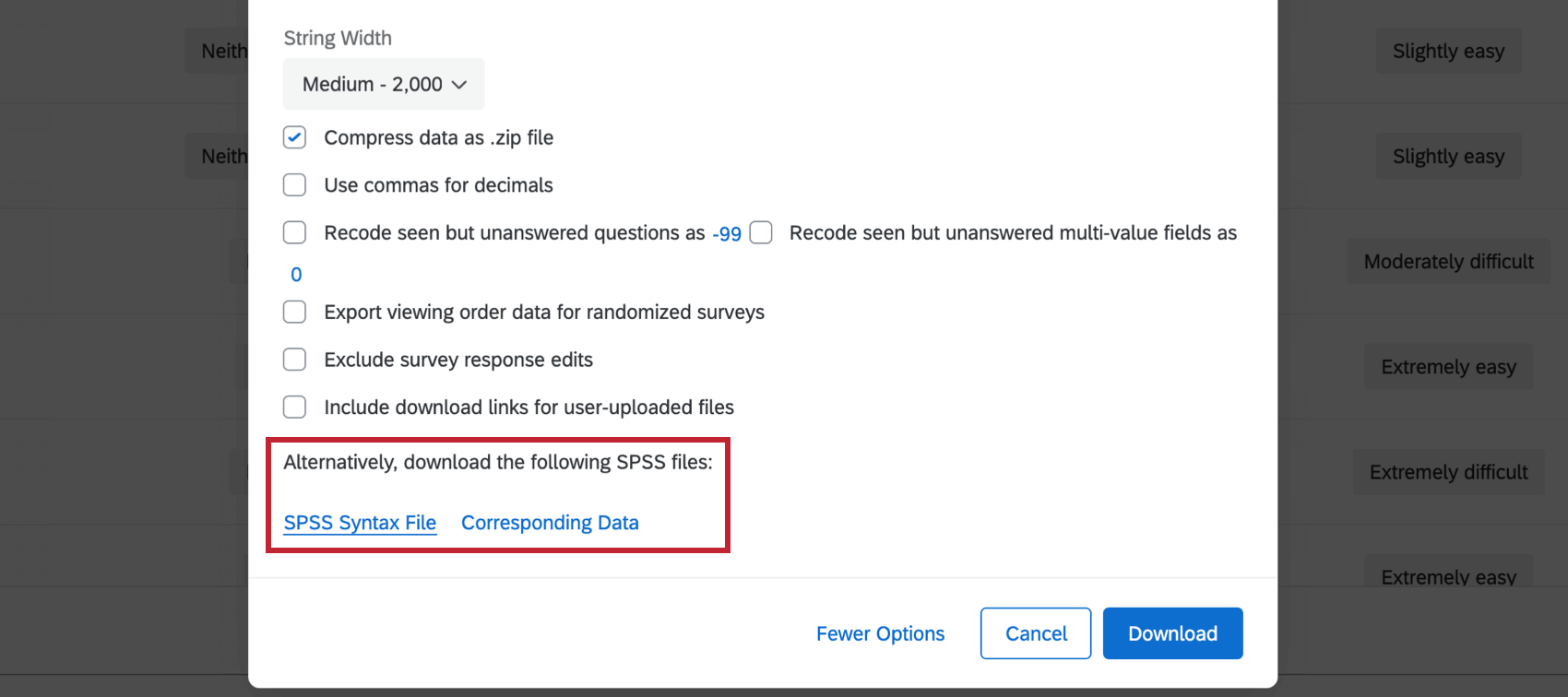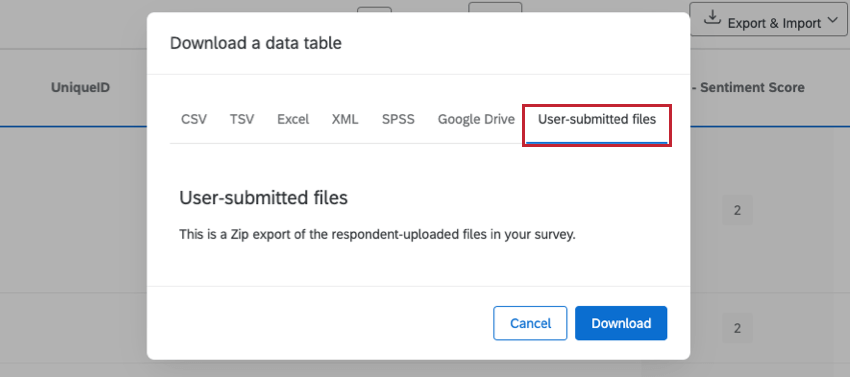Datenexportformate
Exportformate im Überblick
Wenn Sie Antworten aus Ihrem Projekt exportierenkönnen Sie einen Dateityp für Ihre Daten auswählen. Auf dieser Seite werden alle verfügbaren Dateitypen erläutert.
CSV
CSV (Comma Separated Values) ist ein Textdateityp, der in Tabellenkalkulationssoftware wie Microsoft Excel geöffnet werden kann. In Excel kann eine CSV bearbeitet, angezeigt oder in andere Dateitypen konvertiert werden, die mit anderen statistischen Software kompatibel sind.
CSV können keine Anpassungen in Excel wie Arbeitsblätter, Hervorhebungen, Spaltenfilterung und andere erweiterte Änderungen unterstützen. Um diese Funktionen verwenden zu können, müssen Sie Ihre Datei in einen anderen Typ ändern.
CSV und TSV sind jedoch kompatible Dateiformate für den Import von Antwortdaten, Kontakten usw. in Qualtrics. Siehe Probleme beim Hochladen von CSV/TSV beheben Support-Seite, wenn Sie Probleme beim Import mit diesen Dateitypen haben.
TSV
Eine TSV (tabulatorgetrennte Werte) ist ein einfaches Textformat zum Speichern von Daten in einer tabellarischen Struktur.
Jede Spalte wird durch einen Tabulator getrennt (getrennt). TSV ist eine Alternative zum durch Kommas getrennten CSV-Format und kann von Texteditoren (z. B. dem Windows-Editor) und Tabellenkalkulationsprogrammen (z. B. Excel) geöffnet werden. Während CSV der Standard für numerische Daten und das englische Alphabet ist, ist TSV oft die bessere Antwortmöglichkeit, wenn Ihre Daten andere Schreibformen und Sonderzeichen enthalten.
TSV können keine Anpassungen in Excel wie Arbeitsblätter, Markierungen, Spaltenfilterung und andere erweiterte Änderungen unterstützen. Um diese Funktionen verwenden zu können, müssen Sie Ihre Datei in einen anderen Typ ändern. CSV und TSV sind jedoch kompatible Dateiformate für den Import von Antwortdaten, Kontakten usw. in Qualtrics.
Excel
Wenn Sie im Excel-Format exportieren, hat die resultierende Datei das XLSX.
Obwohl CSV, TSV und XML alle mit Excel kompatibel sind, ist das Standarddokumentformat in Excel in der Regel XLSX. XLSX-Exporte können Anpassungen in Excel unterstützen, z. B. Tabellen, Hervorhebungen, Spaltenfilterung und andere erweiterte Änderungen, die bei den anderen verfügbaren Dateitypen nicht möglich sind.
XML
XML (Extensible Markup Language) ist eine allgemeine Markup-Sprache, die eine Reihe von Regeln für die Kodierung von Dokumenten definiert. Dateien im XML-Format können von Computern und Maschinen gelesen werden und werden üblicherweise verwendet, um Rohdaten in eine Datenbank einzufügen. Sie ist auch mit Excel kompatibel.
SPSS
SPSS (Statistical Analysis Package) ist eine Software, die für statistische Analysen verwendet wird. SPSS-Dateien werden im SAV-Format heruntergeladen.
Wenn Sie Probleme mit internationalen Zeichen in Ihrer Datei haben und SPSS-Version 16 oder höher verwenden, können Sie versuchen, die Einstellung Zeichenkodierung für Daten und Syntax in Unicode zu ändern.
Zeichenkodierung für Daten und Syntax ändern
- Schließen Sie alle geöffneten Datensätze.
- Gehe zum SPSS Bearbeiten Menü.
- Auswählen Optionen.
- Auf der Registerkarte „Allgemein“ unter Zeichenkodierung für Daten und Syntax, wählen Sie Unicode.
- Klicken Sie auf OK.
Qualtrics kodiert internationale Zeichen mit dem Unicode-Zeichensatz UTF-8. Ältere SPSS-Versionen (SPSS Version 15 und früher) bieten leider keine Unicode-Unterstützung. Hier empfiehlt sich ggf. ein Upgrade auf eine neuere SPSS-Version.
SPSS-Syntaxdateien & entsprechende Datendateien
Es stehen zwei zusätzliche Dateiformate zur Verfügung: Weitere Optionen Für SPSS-Exporte: SPSS-Syntaxdatei und entsprechende Daten. Mit der Syntaxdatei und entsprechenden Daten kann die SPSS-Datei nach dem Download erstellt werden. Beachten Sie jedoch, dass hierfür SPSS-Kenntnisse erforderlich sind. Der Qualtrics Support kann Sie nicht beim Analysieren von SPSS-Dateien unterstützen.
Wenn Sie nach einer einfachen SPSS-Datei suchen, empfehlen wir, das standardmäßige SPSS-Dateiformat herunterzuladen.
Google Drive
Mit der Exportoption Google Drive können Sie Ihre Daten als Google-Tabelle nach Google Drive exportieren. Um diese Funktion verwenden zu können, müssen Sie über ein Benutzerkonto verfügen, um eine Verknüpfung zu Ihrem Benutzerkonto. Weitere Informationen zum Verknüpfen Ihres Benutzerkonto und Exportieren Ihrer Daten finden Sie auf unserer Seite unter Exportieren von Antwortdaten nach Google Drive.
Vom Benutzer eingereichte Dateien
Wenn Sie das Kennzeichen Datei-Upload, Bildschirmaufnahme, Videoantwort, oder Signatur Fragetyp in Ihrer Umfrage, können Sie die Option Vom Benutzer eingereichte Dateien verwenden, um alle vom Teilnehmer hochgeladenen Dateien gleichzeitig herunterzuladen. Sie werden in einer ZIP-Datei auf Ihren Computer heruntergeladen und enthalten die Originaldateinamen und die Antwort-ID für jede eingereichte Antwort.
Tableau
Tableau ist eine Datenanalyse-Software. Mit unserer Erweiterung können Sie Qualtrics direkt an Tableau senden.
Weitere Informationen finden Sie in unserer Tableau-Erweiterung Seite.
JSON und NDJSON
JSON (JavaScript-Objektnotation) und NDJSON (durch Zeilenumbrüche getrennte JSON)-Exporte sind nur über unsere API. Weitere Informationen finden Sie in unserer API unter. API für den Import/Export von Umfrageantworten . Der Dateityp wird während der Antwortexport starten Schritt.
Daten in verschiedenen Projektarten exportieren
Sie können Antwortdaten in vielen verschiedenen Projekte. Die auf dieser Seite beschriebenen Schritte und Optionen übernehmen die folgenden Projektarten:
Es gibt einige andere Arten von Projekte, in die Sie Antwortdaten exportieren können. Diese Exporte unterstützen jedoch nicht die oben aufgeführten Dateitypen.
Verschiedene Dateitypen, die von verschiedenen Projekte unterstützt werden
- Für Importierte Projekte, siehe Daten & Analyse in importierten Projekte.
- Für
360 , sieheAntwortdaten exportieren (360) . - Für
alle anderen Employee Experience , sieheAntwortdaten exportieren (EX) .